windows画布怎么作画|windows画布作画的方法
时间:2016-12-22 来源:互联网 浏览量:
windows画布怎么作画?我们现在除了看脸也进入了读图时代,如果文字没有配图基本上看到长长的字头就疼没有想读下去的意愿,可如果在文字上配上幽默或精美的图片那感觉就不一样了,所以不会作画很难成为互联网新人类。
windows画布作画的方法:
1、在电脑“开始-附件”中打开画图,也可以用CRTRL+ALT+B快速启动(点画图属性可进行快捷件设置,设置方法前面有提过在此略);
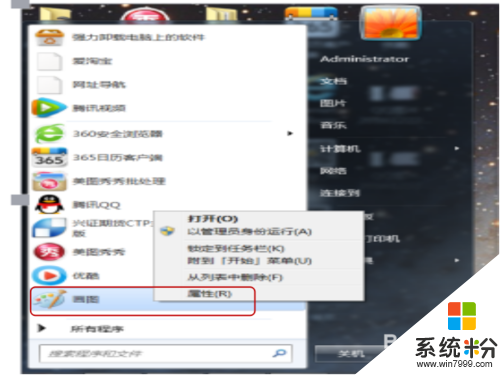
2、单击左上方的“文件-新建”;
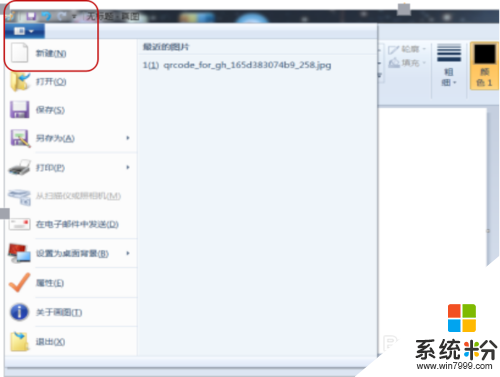
3、为你的杰作起个好听的名字;
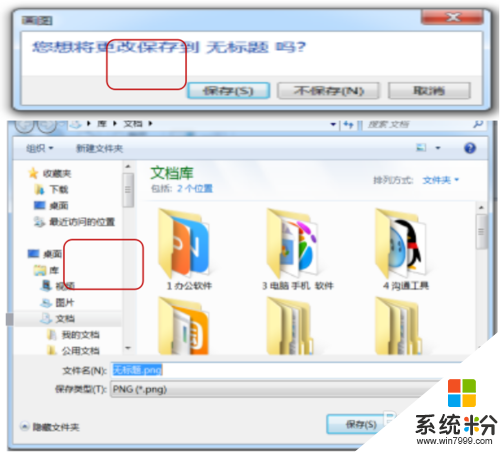
4、熟悉画图中的工具栏的功能,最主要的是图形,画笔和颜色编辑栏,在刷子栏中有各式各样的笔,基本上能满足作画需求;

5、开始画画前先随意画个图形,然后点击鼠标右键会显示一个对话框,这对话框中的功能都是平常画画最常用的,所以也要熟悉下;
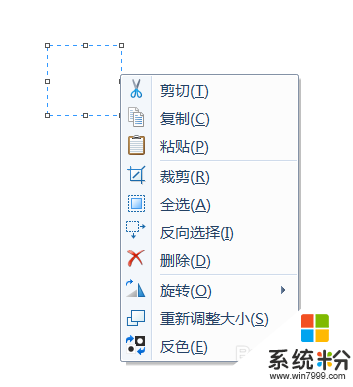
6、现在可以用画布天马行空了,如果对自已的杰作相当满意也可以把它当电脑桌面,别忘了保存。

关于【windows画布怎么作画】的全部内容这就跟大家分享完了,觉得有用的话可以收藏。还有其他的电脑的使用的问题,或者想知道u盘装机的相关问题的话,都可以上u教授官网查看。
我要分享:
相关教程
- ·ps如何弄两个画布 把画布变大,ps扩展画布的方法有哪些
- ·PPT怎么制作元素动画|PPT制作元素动画的方法
- ·怎样使用电脑自带画图工具(画图软件怎样操作 使用电脑自带画图工具(画图软件怎样操作的方法
- ·在电脑上画画的方法 如何在电脑上画画
- ·用什么软件可以把手机操作的画面做成动画图片 什么方法可以让手机操作操作画面成为jpi的动图
- ·如何使用美图秀秀作几何画图? 使用美图秀秀作几何画图的方法
- ·aoc显示器调整亮度 AOC电脑在不同环境下如何调节屏幕亮度
- ·iphonex电池怎么显示百分比 iPhoneX电池百分比显示设置步骤
- ·荣耀手机怎么双开微信 如何在华为荣耀手机上实现微信双开
- ·闹钟铃声声音怎么调 手机闹钟铃声设置方法
电脑软件教程推荐
- 1 iphonex电池怎么显示百分比 iPhoneX电池百分比显示设置步骤
- 2 万能钥匙电脑怎么连接wifi 电脑如何使用WiFi万能钥匙
- 3 电脑怎么打开键盘输入 电脑虚拟键盘打开方法详解
- 4共享打印机无法找到核心驱动程序包 如何解决连接共享打印机时找不到驱动程序的问题
- 5电脑无线网总是自动断开 无线wifi频繁自动断网怎么解决
- 6word怎么显示换行符号 Word如何隐藏换行符
- 7电脑可以用热点连吗? 电脑连接手机热点教程
- 8wifi连接后显示不可上网是什么原因 手机连接WiFi但无法上网怎么办
- 9如何更改outlook数据文件位置 Outlook数据文件默认存储位置更改
- 10没装宽带用什么代替上网 不用宽带如何实现家庭无线上网
电脑软件热门教程
- 1 手机漏电故障维修方法,怎麽解决手机漏电故障
- 2 电脑显示磁盘已满,文件无法保存怎么办 Word文件保存失败磁盘已满的解决方法
- 3 怎样下载并在您的黑莓手机安装主题 下载并在您的黑莓手机安装主题的方法
- 4HP M552和M553系列无法使用USB数据线怎么办 如何处理HP M552和M553系列无法与USB接口进行连接
- 5vivo手机移除的应用怎么恢复 vivo手机移除的应用如何恢复
- 6联想电脑重装系统快捷键 联想电脑重装系统按键的详细教程
- 7英雄联盟帧率低怎么解决?英雄联盟为什么帧率低?
- 8server2008系统提示未安装音频设备处理方法 server2008系统提示未安装音频设备如何处理
- 9如何将电脑文件夹发到手机上 手机上怎么接收整个文件夹
- 10开机启动项如何设置 开机启动项设置的方法有哪些
